这个教程教大家用MAYA的POLYGONS建模一只逼真的手枪,希望查字典教程网的朋友们喜欢这个教程,我们先来看两张最终的渲染图:

效果如图

1、建立一个正方形的POLYGONS并将它变成长方形,再通过加线和调节点的位置做成如图形状,并加上枪管后进行soomth。

2、如图进行挤压面,使用maya的soomth代理功能,并用polygons制作其它零件。

3、删除光滑物体,打开maya的超级滤光器,在里面新建一个金属材质,并赋予物体。

4、用做滑块的同样方法制作枪的下部,注意布线,这里为在4个视图里对挤操作,这里做了一个“朗伯”材质。
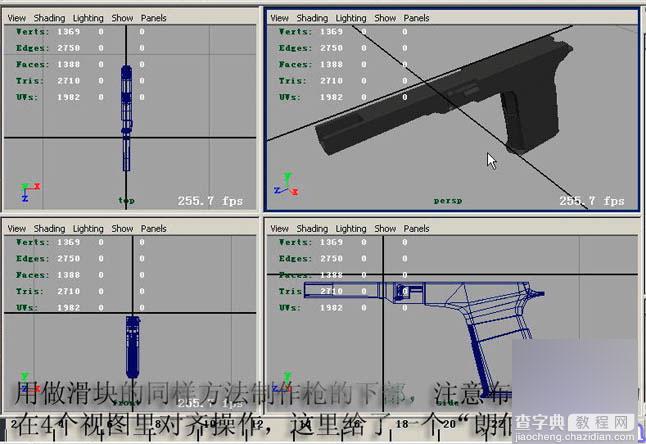
5、建立几个层,显示所有的物体,继续在4个视图中进行调整,maya在做高精度的工业模型时,是需要先在cad里绘制好图纸,再导过来,maya支持DWG文件,这里做的是“低模”就是不精确的模型,便于学习建模。

6、用同样的多边形制作方法制作M9的握把护木和螺丝,护木的花纹和“PBERETTA”图案或字样下面我们将用在photoshop里自画的帖图来表现,用maya里的BUMP凹凸纹理来控制纹理的起伏。

7、执行“挤压面”命令,挤压出扳机凹槽和弹夹凹槽。

8、如图,再添加一些结构线,保持模型的精度,使其圆滑。

9、用同样的polygons制作M9的回膛锁和扳机杠杆。

10、制作出简单的弹夹和扣环,方法还是用多边形制作的方法。

11、用多边形来制作M9的扳机和扳机护木,然后再制作左右两个简单的弹夹锁。

12、现在,我们按键盘上的CTRL+G,来把所有的M9的零件做个组,然后选中M9手枪,按下MAYA菜单SOOMTH键,数值为1就可以了,现在M9圆滑了,有的地方由于底模布线的问题,不够理想,我们可以再调整它的线条,这里进行了一个缺省的金属材质,硬件渲染的效果如图。

13、硬件渲染效果如图。

14、MR缺省材质,效果如图。

15、接下来我们来简单地渲染一下,做个平面,打一个灯光,设置一下灯光的属性,这里我们设置偏蓝一点,再复制一支M9手枪,调整一下它们的位置,设置透视图摄像机的属性,建立一个简单的蓝色环境光,打开MR渲染器,因为是简单渲染,所以打开全局光就行。
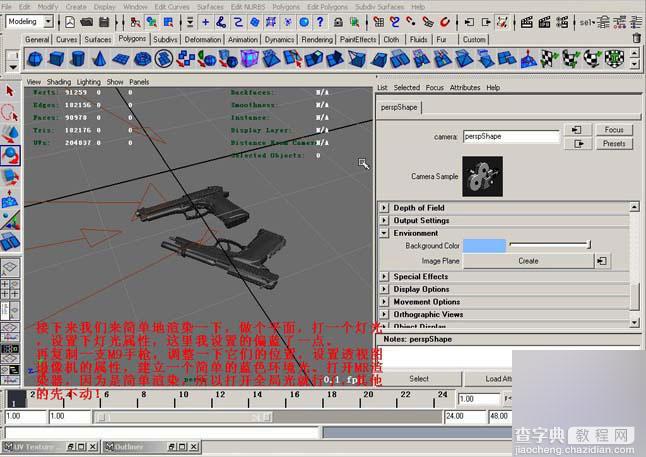
16、效果如图,因为我们还没有上材质帖图,简单的材质无法表现太多的东西,接下来我们展开M9的UV坐标,为M9上帖图,并在photoshop和bodypaint 3d里自画精美的帖图,用maya的M4渲染器。

17、最后,我们在复制几枚子弹,快捷键是ctrl+d,在子弹下面建立一个平面,maya的MR渲染器,默认的灯光,打开镜面阴影和阴影组,再打开全局光,值设为200,渲染后如右上图,若不满意的地方再进行调整。

18、现在我们来画帖图,在画之前,还有很重要的一步,就是展开UV纹理坐标,这直接影响着以后帖图,先回到低精度模型下,打开模型的法线,要保证法线都是向外面伸张的,如果有的面的法线反了,我们要手动把它翻转过来,如图那些“毛”便是模型的法线。
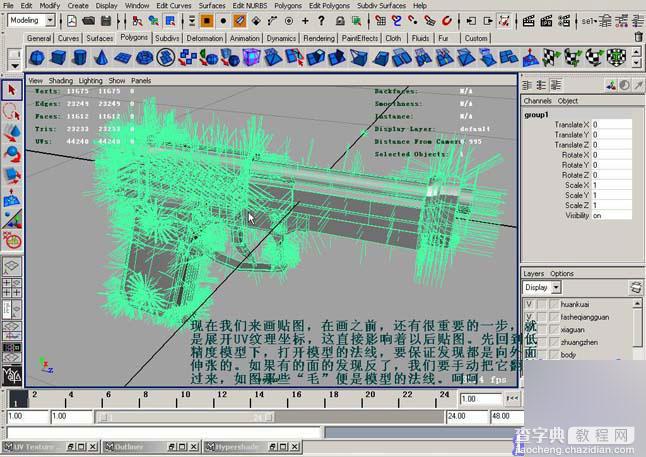
19、关闭法线后,我们在MAYA的超级滤光器里建立8个材质球,代表M9的不同的部件,给它们简单的颜色便于区分。只有“护木”零件用了没有高光的LAMBERT材质,其他都是金属的BLINN材质。然后在2D材质里投影一个黑白格的CHECK材质来准备展开UV坐标的参考帖图,并连接右边工作区的材质和帖图的节点。

20、然后我们再用柱型、平面、球形帖图展开M9的各个零件,需要注意的是,帖图尽量不要拉伸太大,这里的M9的小的零件是用自动帖图展开的,所以比较的零碎,但也是考虑到模型的有些面是看不见的,一般情况下自动帖图会打散帖图的连贯性产生比较大的纹理接缝。不大使用,除非是很简单或是很复杂的物体,记得缝合UV也是很重要,之后的放松UV就应物体而异,UV尽量不要重叠。

21、现在我们用PS打开在MAYA里存过的“滑块”和“枪身”的UV,按照UV坐标画帖图,注意精度,一般在1024-2048左右,最后每个存三张帖图,一张是颜色,一张是凹凸,一张是高光,还要注意一点,如果保存成TIFF格式的文件,要扔掉图片的阿法通道,JPG是不要的,然后我们准备在MAYA里导入刚才的帖图。

22、重复上面的工作画帖图,并赋予物体,注意凹凸和高光,先简单的完成帖图的制作。操作如图。

23、取消圆滑的M9,回到低精度的模型下,继续在PS里修改M9的护木花纹,然后做两张,颜色和凹凸。“朗泊”材质没有高光,删除MAYA的历史记录。

24、在3D物体上直接画帖图,并在texture中显示UV坐标,并可以在上面直接画帖图。启动bodypaint 3d for maya的接口,把M9的低精度模型导入到BP3D中,在这里,我们可以直接对M9的帖图用笔刷进行修改,并且可以画凹凸帖图和高光帖图,功能非常的强大的BP3D很好用。

25、圆滑改好帖图的M9,再复制3支,调整它们的位置,按4键进入线框模式,这样可以加快显示速度。

26、设置好MR渲染器后,按6键显示纹理,再进行渲染一下。

27、渲染效果如图,不满意的话可以进行修改,接下来进行场景设置,最后导入场景和子弹。

28、效果如图。

教程结束,以上就是MAYA制作一只逼真的手枪建模教程,希望能帮到大家,谢谢阅读!


